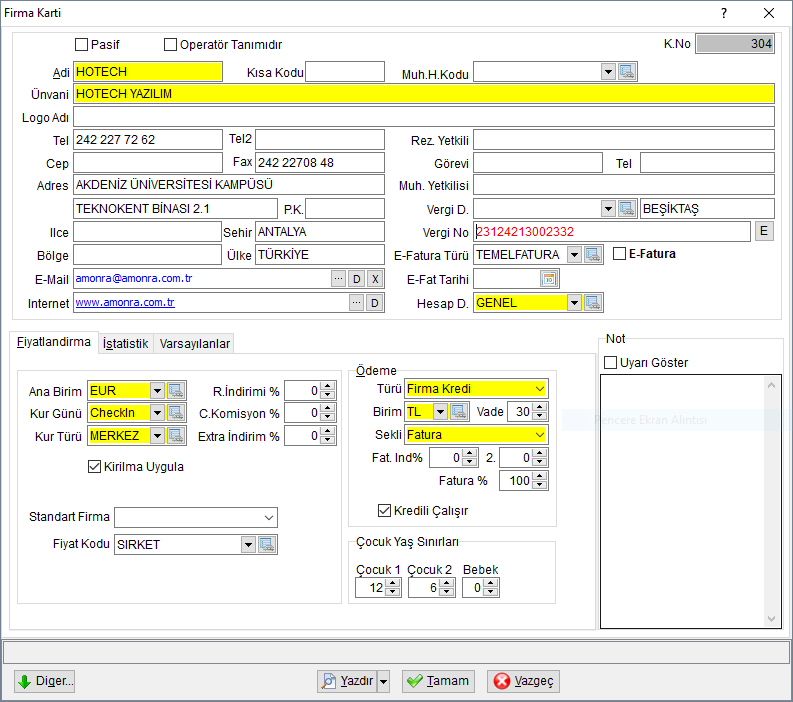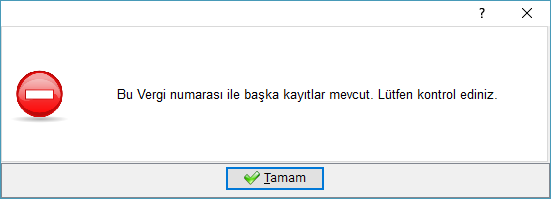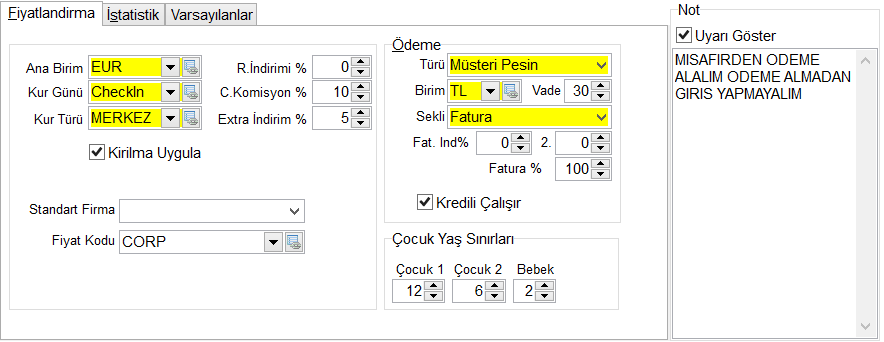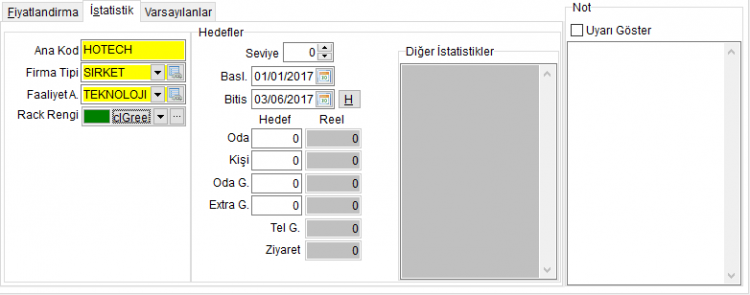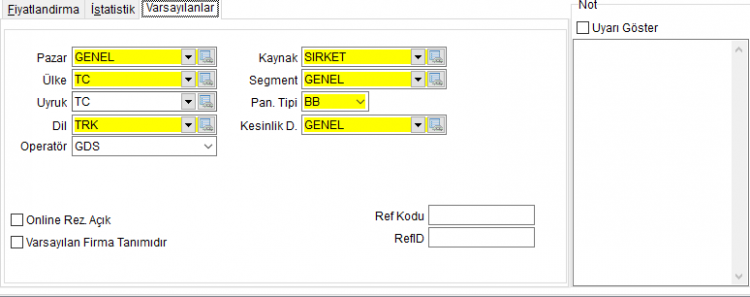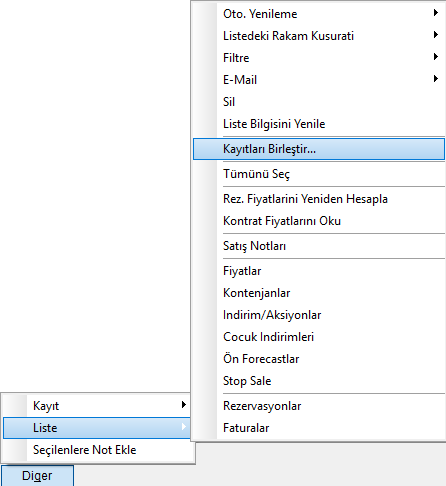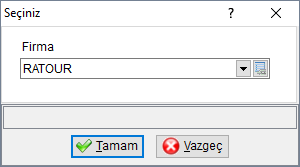"Firmalar" sayfasının sürümleri arasındaki fark
| (2 kullanıcıdan 5 ara revizyon gösterilmiyor) | |||
| 1. satır: | 1. satır: | ||
| + | = Firma Kartları = | ||
| + | == Tanımlama Amacı== | ||
| + | Rezervasyon kayıtları için firma kartı tanımlama ihtiyacı Acente firma konsolosluk dernek vb kurum/kuruluşların rezervasyon ön tanımlarının rezervasyon aşamasında hazır gelmesini,fatura kontenjan fiyat gibi konaklamadaki bilgi ihtiyaçlarının kayıt üzerinden takibini kolaylaştırmak için ihtiyaçtır. Firma tanımlaması yapılıp,rezervasyon kartında firma seçimi yapılması ile geçmişe dönük konaklama analizlerinin (hangi firma ne kadar konaklama yapmış, ne kadar gelir elde edilmiş vb) sağlıklı alınması sağlanmış olur. Firma kartı tanımlaması yapıldıktan sonra fiyat anlaşması aksiyon/indirim tanımı gibi tanımlar yapılarak rezervasyon fiyatlandırmalarının otomatik yapılmasına da olanak sağlanmış olur. <br> | ||
| + | == Tanımlama == | ||
| + | {{#ev:youtube|B8eeqQy3_pA|1200}}<br> | ||
| + | |||
[[Image:rezervasyon_firma.PNG|rezervasyon_firma]] | [[Image:rezervasyon_firma.PNG|rezervasyon_firma]] | ||
| − | + | Rezervasyon sekmesinden '''Firmalar''' seçeneği ile firma ve firmalar kayıt listesine girilir. Açılan ekranda [[Dosya:YeniKButon_Master.PNG]] butonuna basılarak Firma kartı tanım ekranı açılır ve tanımlamalar yapıır. | |
| − | [[ | + | [[Dosya:15 rezervasyon firma kayit.PNG|left]] |
| − | + | '''Pasif''': Acente/Firma ile olan iş birliği sona erdiğinde firma kartını silmek yerine pasife alınabilir.<br> | |
| − | + | '''Operatör Tanımıdır''' Seçildiğinde tanımlı firma kartı aynı zamanda firma operatör tanımı olarak da kullanılacaktır.<br> | |
| − | + | '''Adı''': Firmanın sisteme tanıtılacağı isim bu alanda belirtilir.''(Mümkünse uzun isimleri kısaltılması kayıt kartlarında kullanım açısından önemli olabilir.)''<br> | |
| − | + | '''Muh H. Kodu''': Eğer Amonra Genel Muhasebe modülü veya farklı muhasebe programı ile veri aktarımı yapılacaksa karşılık hesap numarası bu alanda belirtilir.<br> | |
| − | + | '''Unvanı''': Fatura Ticaret unvanı bu alana yazılır.<br> | |
| − | + | '''Adres''': Fatura adres bilgileri bu alana yazılır.''(Fatura adresi yazılmazsa firmaya ait ilk fatura kesiminde adres alanı güncellenebilir.)''<br> | |
| − | + | İletişim bilgileri, telefon ve email bilgisi gibi bilgiler [[Telefon Rehberi|Fihrist]] alanını otomatik aktarılacağı için kayıt esnasında girilmesi tavsiye olunur. Email adresleri geçeli ve daha önceden farklı bir firma için tanımlanmamış olması gerekmektedir. E-mail ve İnternet alanları ile ilgili [[Dosya:Dogrulama_Butonu.PNG|25px]] butonuna basılarak E-mail ve İnternet adreslerinin doğrulamasının yapılması sağlanır.<br> | |
| − | :'''E-Fatura''': Vergi No alanının hemen yanındaki | + | '''Vergi D.''': Bu alandaki açılan listeden GIB sisteminde tanımlı olan vergi dairelerinden seçim yapılması sağlanır.<br> |
| − | + | '''E-Fatura''': Vergi No alanının hemen yanındaki [[Dosya:E_Butonu.PNG|25px]] butonuna basıldığında [[E-Fatura|'''e-fatura entegrasyonu''']] ile GIB sisteminde [[E-Fatura|'''e-fatura mükellefi''']] ise bu seçenek sistem tarafından seçili gelir.<br> | |
| − | + | '''[[E-Fatura]] Türü''': TEMEL ve TICARI [[E-Fatura|'''e-fatura''']] türü bu alandan seçilir.<br> | |
| − | + | '''E-Fat Tarihi''': Firmanın henüz e-fatura mükellefi olmadığı ama hangi tarihte e-fatura mükellefi olacağı belli ise bu tarih e-fatura tarihi alanına eklenir. İşletme burada yazılan tarihten sonra sonra e-fatura kesilmesini sağlayabilir.<br> | |
| + | '''Hesap D''':<br> | ||
| + | '''Not''': Firma ile ilgili dikkat edilmesi istenen notlar bu alana yazılır. Uyarı göster seçeneği ile firma kartına bağlı işlemlerde (rezervasyon açma vb) bu alana yazılan uyarının pop-up uyarısı olarak ekranda gösterilmesi sağlanır.<br> | ||
| + | [[File:Firma_karti_Vergi_Numarası_Dogrulama_Uyarisi.PNG|left]]<br><br> | ||
| + | <br> | ||
| + | Vergi numarası girildiğinde GIB sisteminde tanımlı vergi numaralarından kontrol edilerek doğrulama yapılır. Vergi numarası geçerli ise yeşil renkle vurgulanır. Vergi numarası geçerli değilse de uyarı ekranı ile kullanıcıya bilgilendirme yapılır.<br> | ||
| + | <br clear="all"> | ||
| + | === Firma Fiyatlandırma === | ||
| + | [[File:15_rezervasyon_firma_kayit_fiyatlandirma.PNG|left]]<br clear="all"> | ||
:'''Ana Birim''': Firmaya hangi para biriminde fiyat anlaşması yapıldıysa o para birimi seçilmelidir.<br> | :'''Ana Birim''': Firmaya hangi para biriminde fiyat anlaşması yapıldıysa o para birimi seçilmelidir.<br> | ||
| − | :'''Kur Günü''': | + | :'''Kur Günü''': Rezervasyonda uygulanacak kur gününün seçildiği alandır.<br> |
| − | :'''Kur Türü''': | + | ::'''''CheckIn''''' Rezervasyon fiyatlandırmasında CheckIn tarihindeki kur uygulanır.<br> |
| − | :'''R. İndirimi %''': Firmaya ait katalog katkı payı vb. rezervasyon indirimleri yüzde olarak bu alanda belirtilir. Belirtilen yüzde indirim kadar rezervasyon fiyatlandırması da etkilenecektir.<br> | + | ::'''''Ay Basi''''' Rezervasyon fiyatlandırmasında ay basındaki kur uygulanır.<br> |
| − | :'''C. Komisyon %''': Internet acentelerine verilen acente | + | ::'''''Rez Tarihi''''' Rezervasyon fiyatlandırmasında rezervasyon tarihindeki kur uygulanır.<br> |
| − | :'''Extra İndirim %''': Özellikle firmaların konaklamalarında konaklama dışında yapılan | + | ::'''''Gun Kuru''''' Rezervasyon fiyatlandırmasında günlük kur uygulanır.<br> |
| + | ::'''''Rez Kuru''''' Rezervasyon fiyatlandırmasında rezervasyon tarihindeki kur uygulanır.<br> | ||
| + | ::'''''CheckOut''''' Rezervasyon fiyatlandırmasında CheckIn tarihindeki kur uygulanır. CheckOut esnasında da varsa kur farkı otomatik olarak folyoya basılır.<br> | ||
| + | :'''Kur Türü''': Rezervasyonda uygulanacak kur türünün seçildiği alandır.İşletmeye bağlı olarak merkez bankası kuru döviz bozdurma kuru gibi kurların uygulanması için kullanılır. <br> | ||
| + | :'''R. İndirimi %''': Firmaya ait katalog katkı payı vb. rezervasyon indirimleri yüzde olarak bu alanda belirtilir. Belirtilen yüzde indirim kadar rezervasyon fiyatlandırması da etkilenecektir.Burada belirtilen indirim oranı koşulsuz olarak her rezervasyona uygulanacaktır.<br> | ||
| + | :'''C. Komisyon %''': Internet acentelerine verilen acente komisyon oranı bu alanda belirtilir. Belirtilen oran rezervasyon fiyatını etkilemeyecektir. Komisyon oranları [[Rezervasyon_Raporları#Firma_Komisyon_Raporu|Firma Komisyon Raporunun]] hazırlanması için kullanılır.[[Oda_Rezervasyonları#Komisyon_Hesapla|Komisyon Hesapla]] seçeneği ile rezervasyon bazlı komisyon oranı değişimi yapılması sağlanabilir. ''[[Firma_Komisyon_Tanımı_Raporlama|'''Firma Komisyon Tanımı ve Raporlaması''']]''<br> | ||
| + | :'''Extra İndirim %''': Özellikle firmaların konaklamalarında konaklama dışında yapılan harcamalarda sabit bir indirim belirtilmişse bu alanda belirtilir.<br> | ||
:'''Kırılma Uygula''': Bir firma rezervasyonun iki farklı sezon arasında kalması durumunda kalış süresi içinde fiyatın değişmesi isteniyorsa bu seçenek işaretlenmelidir.<br> | :'''Kırılma Uygula''': Bir firma rezervasyonun iki farklı sezon arasında kalması durumunda kalış süresi içinde fiyatın değişmesi isteniyorsa bu seçenek işaretlenmelidir.<br> | ||
:'''Standart Firma''': Birden fazla firmaya aynı fiyat verildiği durumlarda her firma için tek tek fiyat girmek yerine bir firma fiyatı baz alınarak diğer firmalar içinde uygulanması sağlanır.<br> | :'''Standart Firma''': Birden fazla firmaya aynı fiyat verildiği durumlarda her firma için tek tek fiyat girmek yerine bir firma fiyatı baz alınarak diğer firmalar içinde uygulanması sağlanır.<br> | ||
| 28. satır: | 48. satır: | ||
:'''Birim''': Firmanın cari ödemelerini yaptığı para birimini gösterir.<br> | :'''Birim''': Firmanın cari ödemelerini yaptığı para birimini gösterir.<br> | ||
:'''Vade''': Cari ödemesi için belirtilen gün zaman aşımının belirtildiği alandır.<br> | :'''Vade''': Cari ödemesi için belirtilen gün zaman aşımının belirtildiği alandır.<br> | ||
| − | :'''Çocuk Yaş Sınırları''': Firmaya özel çocuk | + | :'''Kredili Çalışır''': Seçenek seçilmezse firmaya bağlı acente folyolarında kredi işlemi kullanıcı yetkisi olsa dahi yapılamaz. |
| + | :'''Çocuk Yaş Sınırları''': Firmaya özel çocuk fiyatlandırmalarında çocuk yaşlarına göre farklılık varsa bu alanda yaş sınırları belirtilir. Örneğimizde <br> | ||
| + | <br clear="all"> | ||
| + | |||
| + | === Firma İstatistik === | ||
| + | {{#ev:youtube|ow-oDLHv_Ck|1200}}<br> | ||
| + | |||
| − | [[Image:15_rezervasyon_firma_kayit_istatistik.PNG| | + | [[Image:15_rezervasyon_firma_kayit_istatistik.PNG|left|750px]]<br><br><br> |
:'''Ana Kod''': İstatistik raporlarında ana kod ile birden fazla firma kartını birleştirerek tek bir kayıt gibi raporlama yapma imkanı sağlar. | :'''Ana Kod''': İstatistik raporlarında ana kod ile birden fazla firma kartını birleştirerek tek bir kayıt gibi raporlama yapma imkanı sağlar. | ||
| 36. satır: | 62. satır: | ||
:'''Faaliyet A.''': Firma faaliyet alanına göre ayrımı bu alanda belirtilir. | :'''Faaliyet A.''': Firma faaliyet alanına göre ayrımı bu alanda belirtilir. | ||
:'''Rack Rengi''': Firma Acente kaydının rackte hangi renkte görüneceği bu alanda belirlenir. | :'''Rack Rengi''': Firma Acente kaydının rackte hangi renkte görüneceği bu alanda belirlenir. | ||
| + | <br clear="all"> | ||
| − | + | === Firma Varsayılanlar === | |
| + | {{#ev:youtube|JtQ4w231-eI|1200}}<br> | ||
| + | [[Image:15_rezervasyon_firma_kayit_varsayilan.PNG|left|750px]] | ||
:'''Uyruk''': Firma/Acente rezervasyonlarındaki varsayılan uyruk bu alanda belirtilir. | :'''Uyruk''': Firma/Acente rezervasyonlarındaki varsayılan uyruk bu alanda belirtilir. | ||
:'''Dil''': Firma dil tanımı bu alanda belirtilir. | :'''Dil''': Firma dil tanımı bu alanda belirtilir. | ||
| 45. satır: | 74. satır: | ||
:'''Kaynak''': Açılan acente/firma kayıt kartının rezervasyon kaynağı bu alanda belirtilir. | :'''Kaynak''': Açılan acente/firma kayıt kartının rezervasyon kaynağı bu alanda belirtilir. | ||
:'''Segment''': Firma/Acente rezervasyon segmenti bu alanda belirtilir. | :'''Segment''': Firma/Acente rezervasyon segmenti bu alanda belirtilir. | ||
| − | :'''Operatör''': | + | :'''Operatör''': Tanımlanan acente/firma kayıt kartının Operatör'ü bu alanda belirtilir. Operatör seçimi ile bir firmadnın rezervasyonun hangi acente ile yaptığının görülmesi sağlanır. Farklı operatör tanımı için firma kartının üstünde bulunan '''Operatör Tanımıdır''' seçeneğini kullanarak yeni firma gibi operatör tanımı da yapılabilir. |
| − | :'''Ülke''': | + | :'''Ülke''': Tanımlanan acente/firmanın çalıştığı Ülke bu alanda belirtilir. |
:'''Kesinlik D.''': Açılan firma/acente kayıt kartının varsayılan rezervasyon kesinlik durumu bu alanda belirtilir. | :'''Kesinlik D.''': Açılan firma/acente kayıt kartının varsayılan rezervasyon kesinlik durumu bu alanda belirtilir. | ||
'''Varsayılan Firma Tanımıdır''' seçeneği seçildiğinde belirlenen tanımlar bundan sonra açılacak firma kartlarında seçili gelecektir. | '''Varsayılan Firma Tanımıdır''' seçeneği seçildiğinde belirlenen tanımlar bundan sonra açılacak firma kartlarında seçili gelecektir. | ||
| + | <br clear="all"> | ||
| − | ===Firma | + | === Firma Diğer Menüsü === |
| − | [[ | + | ====Firma Birleştirme==== |
| − | + | {{#ev:youtube|OLKBcd3teD4|1200}} | |
| − | + | ||
| − | <br /> | + | [[Dosya:FirmaBirlesitirme.PNG|sol]]<br /> |
<br /> | <br /> | ||
<br /> | <br /> | ||
| 64. satır: | 94. satır: | ||
<br /> | <br /> | ||
<br /> | <br /> | ||
| + | |||
Mükerrer açılan firma kartlarında bağlı bulunan fatura rezervasyon vb kayıtlarda veri kaybı yaşamadan her iki firma kaydının birleştirmesini sağlar. | Mükerrer açılan firma kartlarında bağlı bulunan fatura rezervasyon vb kayıtlarda veri kaybı yaşamadan her iki firma kaydının birleştirmesini sağlar. | ||
| − | <br | + | <br clear="all"> |
| − | + | Öncelikle birleştirilecek olan firma seçildikten sonra '''Diğer''' seçeneğinden '''Liste''' menüsündeki '''Kayıtları Birleştir''' seçeneği seçilir.<br /> | |
| − | |||
| − | |||
| − | |||
| − | |||
| − | |||
| − | |||
| − | |||
| − | |||
| − | |||
| − | |||
| − | |||
| − | Öncelikle birleştirilecek olan firma seçildikten sonra '''Diğer''' seçeneğinden '''Liste''' menüsündeki ''' | ||
| − | |||
| − | |||
| + | [[Dosya:FirmaBirlestirFirmaSec.PNG|left]]<br><br> | ||
Çıkan ekranda diğer firma seçilerek '''Tamam''' seçeneği seçilir ve firma birleştirme işlemi tamamlanır.<br /> | Çıkan ekranda diğer firma seçilerek '''Tamam''' seçeneği seçilir ve firma birleştirme işlemi tamamlanır.<br /> | ||
'''Önemli: Firma birleştirme işlemlerinde dikkat edilmesi gerekmektedir. Firma Birleştirme işlemlerinde yapılan yanlış firma seçimlerinde işlemler geriye alınamaz.''' | '''Önemli: Firma birleştirme işlemlerinde dikkat edilmesi gerekmektedir. Firma Birleştirme işlemlerinde yapılan yanlış firma seçimlerinde işlemler geriye alınamaz.''' | ||
| − | + | <br clear="all"> | |
[[Category:Rezervasyon]] | [[Category:Rezervasyon]] | ||
| − | |||
16:00, 22 Ekim 2019 itibarı ile sayfanın şu anki hâli
İçindekiler
Firma Kartları
Tanımlama Amacı
Rezervasyon kayıtları için firma kartı tanımlama ihtiyacı Acente firma konsolosluk dernek vb kurum/kuruluşların rezervasyon ön tanımlarının rezervasyon aşamasında hazır gelmesini,fatura kontenjan fiyat gibi konaklamadaki bilgi ihtiyaçlarının kayıt üzerinden takibini kolaylaştırmak için ihtiyaçtır. Firma tanımlaması yapılıp,rezervasyon kartında firma seçimi yapılması ile geçmişe dönük konaklama analizlerinin (hangi firma ne kadar konaklama yapmış, ne kadar gelir elde edilmiş vb) sağlıklı alınması sağlanmış olur. Firma kartı tanımlaması yapıldıktan sonra fiyat anlaşması aksiyon/indirim tanımı gibi tanımlar yapılarak rezervasyon fiyatlandırmalarının otomatik yapılmasına da olanak sağlanmış olur.
Tanımlama
Rezervasyon sekmesinden Firmalar seçeneği ile firma ve firmalar kayıt listesine girilir. Açılan ekranda butonuna basılarak Firma kartı tanım ekranı açılır ve tanımlamalar yapıır.
Pasif: Acente/Firma ile olan iş birliği sona erdiğinde firma kartını silmek yerine pasife alınabilir.
Operatör Tanımıdır Seçildiğinde tanımlı firma kartı aynı zamanda firma operatör tanımı olarak da kullanılacaktır.
Adı: Firmanın sisteme tanıtılacağı isim bu alanda belirtilir.(Mümkünse uzun isimleri kısaltılması kayıt kartlarında kullanım açısından önemli olabilir.)
Muh H. Kodu: Eğer Amonra Genel Muhasebe modülü veya farklı muhasebe programı ile veri aktarımı yapılacaksa karşılık hesap numarası bu alanda belirtilir.
Unvanı: Fatura Ticaret unvanı bu alana yazılır.
Adres: Fatura adres bilgileri bu alana yazılır.(Fatura adresi yazılmazsa firmaya ait ilk fatura kesiminde adres alanı güncellenebilir.)
İletişim bilgileri, telefon ve email bilgisi gibi bilgiler Fihrist alanını otomatik aktarılacağı için kayıt esnasında girilmesi tavsiye olunur. Email adresleri geçeli ve daha önceden farklı bir firma için tanımlanmamış olması gerekmektedir. E-mail ve İnternet alanları ile ilgili butonuna basılarak E-mail ve İnternet adreslerinin doğrulamasının yapılması sağlanır.
Vergi D.: Bu alandaki açılan listeden GIB sisteminde tanımlı olan vergi dairelerinden seçim yapılması sağlanır.
E-Fatura: Vergi No alanının hemen yanındaki butonuna basıldığında e-fatura entegrasyonu ile GIB sisteminde e-fatura mükellefi ise bu seçenek sistem tarafından seçili gelir.
E-Fatura Türü: TEMEL ve TICARI e-fatura türü bu alandan seçilir.
E-Fat Tarihi: Firmanın henüz e-fatura mükellefi olmadığı ama hangi tarihte e-fatura mükellefi olacağı belli ise bu tarih e-fatura tarihi alanına eklenir. İşletme burada yazılan tarihten sonra sonra e-fatura kesilmesini sağlayabilir.
Hesap D:
Not: Firma ile ilgili dikkat edilmesi istenen notlar bu alana yazılır. Uyarı göster seçeneği ile firma kartına bağlı işlemlerde (rezervasyon açma vb) bu alana yazılan uyarının pop-up uyarısı olarak ekranda gösterilmesi sağlanır.
Vergi numarası girildiğinde GIB sisteminde tanımlı vergi numaralarından kontrol edilerek doğrulama yapılır. Vergi numarası geçerli ise yeşil renkle vurgulanır. Vergi numarası geçerli değilse de uyarı ekranı ile kullanıcıya bilgilendirme yapılır.
Firma Fiyatlandırma
- Ana Birim: Firmaya hangi para biriminde fiyat anlaşması yapıldıysa o para birimi seçilmelidir.
- Kur Günü: Rezervasyonda uygulanacak kur gününün seçildiği alandır.
- CheckIn Rezervasyon fiyatlandırmasında CheckIn tarihindeki kur uygulanır.
- Ay Basi Rezervasyon fiyatlandırmasında ay basındaki kur uygulanır.
- Rez Tarihi Rezervasyon fiyatlandırmasında rezervasyon tarihindeki kur uygulanır.
- Gun Kuru Rezervasyon fiyatlandırmasında günlük kur uygulanır.
- Rez Kuru Rezervasyon fiyatlandırmasında rezervasyon tarihindeki kur uygulanır.
- CheckOut Rezervasyon fiyatlandırmasında CheckIn tarihindeki kur uygulanır. CheckOut esnasında da varsa kur farkı otomatik olarak folyoya basılır.
- CheckIn Rezervasyon fiyatlandırmasında CheckIn tarihindeki kur uygulanır.
- Kur Türü: Rezervasyonda uygulanacak kur türünün seçildiği alandır.İşletmeye bağlı olarak merkez bankası kuru döviz bozdurma kuru gibi kurların uygulanması için kullanılır.
- R. İndirimi %: Firmaya ait katalog katkı payı vb. rezervasyon indirimleri yüzde olarak bu alanda belirtilir. Belirtilen yüzde indirim kadar rezervasyon fiyatlandırması da etkilenecektir.Burada belirtilen indirim oranı koşulsuz olarak her rezervasyona uygulanacaktır.
- C. Komisyon %: Internet acentelerine verilen acente komisyon oranı bu alanda belirtilir. Belirtilen oran rezervasyon fiyatını etkilemeyecektir. Komisyon oranları Firma Komisyon Raporunun hazırlanması için kullanılır.Komisyon Hesapla seçeneği ile rezervasyon bazlı komisyon oranı değişimi yapılması sağlanabilir. Firma Komisyon Tanımı ve Raporlaması
- Extra İndirim %: Özellikle firmaların konaklamalarında konaklama dışında yapılan harcamalarda sabit bir indirim belirtilmişse bu alanda belirtilir.
- Kırılma Uygula: Bir firma rezervasyonun iki farklı sezon arasında kalması durumunda kalış süresi içinde fiyatın değişmesi isteniyorsa bu seçenek işaretlenmelidir.
- Standart Firma: Birden fazla firmaya aynı fiyat verildiği durumlarda her firma için tek tek fiyat girmek yerine bir firma fiyatı baz alınarak diğer firmalar içinde uygulanması sağlanır.
- Fiyat Kodu: Firma için kullanılacak fiyat kodu varsa bu alandan seçilir. Önceden tanımlanmış fiyat odu seçerek firma fiyat anlaşması girmeden firma rezervasyonlarında fiyatın gelmesi sağlanır.
- Ödeme Türü: Firmaya bağlı rezervasyonların ödeme türünü belirtmek için kullanılır.(i)
- (i) Ödeme türlerine bağlı olarak check-in işlemi ile folyolar açılacaktır.
- Birim: Firmanın cari ödemelerini yaptığı para birimini gösterir.
- Vade: Cari ödemesi için belirtilen gün zaman aşımının belirtildiği alandır.
- Kredili Çalışır: Seçenek seçilmezse firmaya bağlı acente folyolarında kredi işlemi kullanıcı yetkisi olsa dahi yapılamaz.
- Çocuk Yaş Sınırları: Firmaya özel çocuk fiyatlandırmalarında çocuk yaşlarına göre farklılık varsa bu alanda yaş sınırları belirtilir. Örneğimizde
Firma İstatistik
- Ana Kod: İstatistik raporlarında ana kod ile birden fazla firma kartını birleştirerek tek bir kayıt gibi raporlama yapma imkanı sağlar.
- Firma Tipi: Firma türleri bu alanda belirtilir. Özellikle acente ve firmaların aynı liste ekranından tanımlanması nedeniyle acente ve firma ayrımını firma türlerinden yapılması sağlanır.
- Faaliyet A.: Firma faaliyet alanına göre ayrımı bu alanda belirtilir.
- Rack Rengi: Firma Acente kaydının rackte hangi renkte görüneceği bu alanda belirlenir.
Firma Varsayılanlar
- Uyruk: Firma/Acente rezervasyonlarındaki varsayılan uyruk bu alanda belirtilir.
- Dil: Firma dil tanımı bu alanda belirtilir.
- Pan.Tipi: Firma muhtemel pansiyon türü bu alanda belirtilir.
- Pazar: Firmanın pazar tipi bu alanda belirtilir.
- Kaynak: Açılan acente/firma kayıt kartının rezervasyon kaynağı bu alanda belirtilir.
- Segment: Firma/Acente rezervasyon segmenti bu alanda belirtilir.
- Operatör: Tanımlanan acente/firma kayıt kartının Operatör'ü bu alanda belirtilir. Operatör seçimi ile bir firmadnın rezervasyonun hangi acente ile yaptığının görülmesi sağlanır. Farklı operatör tanımı için firma kartının üstünde bulunan Operatör Tanımıdır seçeneğini kullanarak yeni firma gibi operatör tanımı da yapılabilir.
- Ülke: Tanımlanan acente/firmanın çalıştığı Ülke bu alanda belirtilir.
- Kesinlik D.: Açılan firma/acente kayıt kartının varsayılan rezervasyon kesinlik durumu bu alanda belirtilir.
Varsayılan Firma Tanımıdır seçeneği seçildiğinde belirlenen tanımlar bundan sonra açılacak firma kartlarında seçili gelecektir.
Firma Diğer Menüsü
Firma Birleştirme
Mükerrer açılan firma kartlarında bağlı bulunan fatura rezervasyon vb kayıtlarda veri kaybı yaşamadan her iki firma kaydının birleştirmesini sağlar.
Öncelikle birleştirilecek olan firma seçildikten sonra Diğer seçeneğinden Liste menüsündeki Kayıtları Birleştir seçeneği seçilir.
Çıkan ekranda diğer firma seçilerek Tamam seçeneği seçilir ve firma birleştirme işlemi tamamlanır.
Önemli: Firma birleştirme işlemlerinde dikkat edilmesi gerekmektedir. Firma Birleştirme işlemlerinde yapılan yanlış firma seçimlerinde işlemler geriye alınamaz.